jak przywrócić ustawienia fabryczne zablokowanego laptopa Toshiba bez hasła
jeśli system operacyjny Windows uruchomiony na laptopie Toshiba ma błędy,konieczne może być przywrócenie ustawień fabrycznych. Fabryczne Resetowanie laptopa może również przywrócić jego szybkość i funkcjonalność. Poniżej znajdują się niektóre metody, których można użyć do przywrócenia ustawień fabrycznych laptopa Toshiba bez hasła, aby urządzenie mogło działać tak płynnie, jak po zakupie.
spis treści
Metoda 1. Przywrócenie ustawień fabrycznych zablokowanego laptopa Toshiba przy użyciu preinstalowanej partycji odzyskiwania
dla tych, którzy pytają, jak przywrócić ustawienia fabryczne zablokowanego laptopa Toshiba? Większość laptopów Toshiba jest wyposażona w fabryczny obraz odzyskiwania oprogramowania znajdujący się w ukrytej partycji przydzielonej na dysku twardym. Ten fabryczny obraz odzyskiwania oprogramowania pozwala przywrócić ustawienia fabryczne zablokowanego laptopa Toshiba.
jednak podczas przywracania ustawień fabrycznych utracisz wszystkie dane. Jeśli chcesz wiedzieć, jak zresetować laptopa Toshiba do ustawień fabrycznych bez płyty cd, wykonaj poniższe czynności:
- Podłącz Zasilacz sieciowy.
- przytrzymaj klawisz Zero i jednocześnie naciśnij przycisk zasilania.
- zwolnij klucz zerowy na sekundę po włączeniu laptopa Toshiba.
- usłyszysz długi sygnał dźwiękowy.
- wybierz Rozwiązywanie problemów, a następnie przejdź do TOSHIBA Maintenance Utility.
- kliknij TOSHIBA Recovery Wizard.
- wybierz Odzyskiwanie fabrycznego oprogramowania domyślnego.
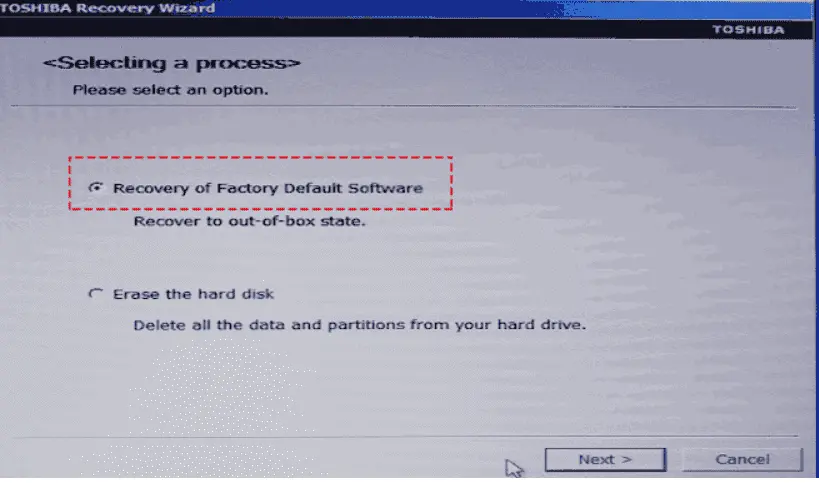
- naciśnij przycisk Dalej.
- Wybierz metodę odzyskiwania, wybierając Odzyskaj do stanu po wyjęciu z pudełka.
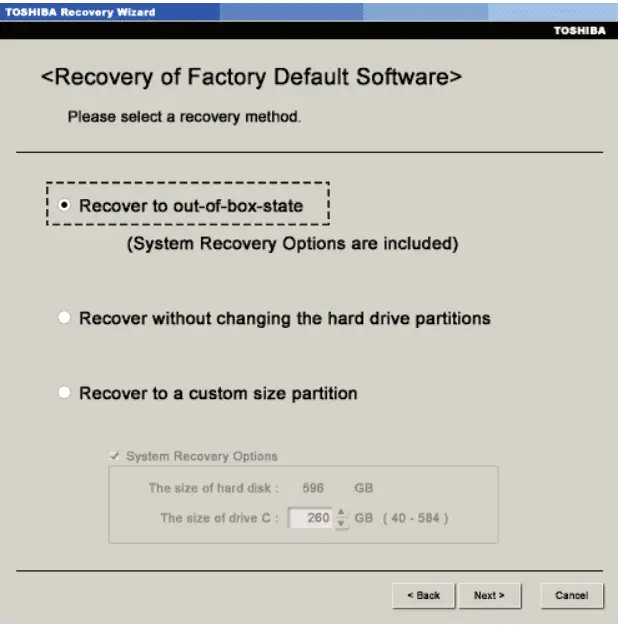
- kliknij Dalej.
- zobaczysz komunikat ostrzegawczy informujący, że wszystkie partycje zostaną usunięte, a stracisz wszystkie dane na dysku twardym.
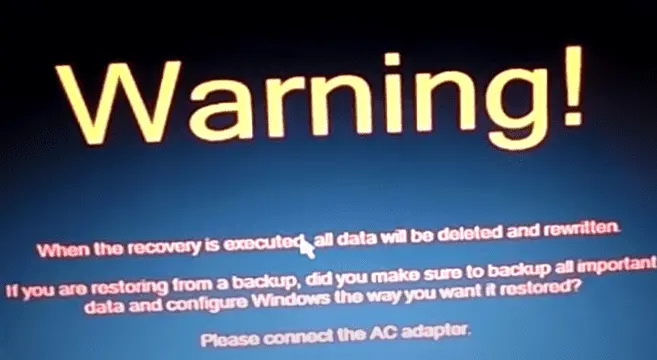
- naciśnij przycisk Dalej, aby rozpocząć proces przywracania ustawień fabrycznych.
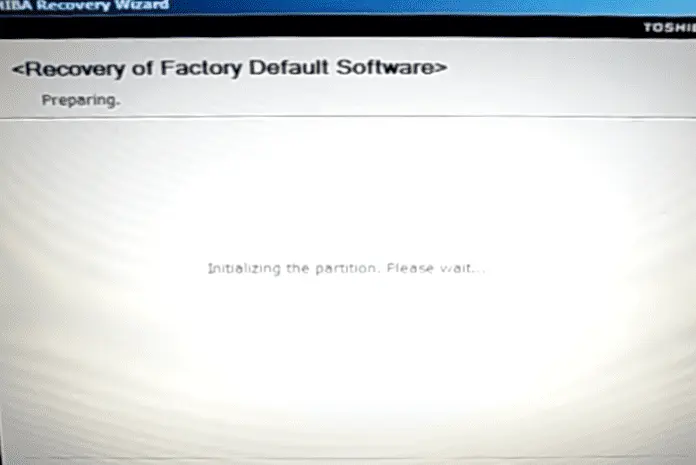
- po zakończeniu procesu przywracania ustawień fabrycznych będziesz mieć dostęp do zablokowanego laptopa Toshiba.
- w ten sposób wykonujesz reset laptopa Toshiba do ustawień fabrycznych bez płyty cd.
Metoda 2. Przywróć ustawienia fabryczne laptopa Toshiba bez hasła za pomocą dysku odzyskiwania
jeśli wcześniej utworzyłeś dysk odzyskiwania, możesz przywrócić ustawienia fabryczne laptopa Toshiba bez hasła. Jednak dane zostaną utracone podczas przywracania ustawień fabrycznych. Obejmują one zdjęcia, programy, dokumenty i wszystko, co dodano do laptopa. Wykonaj następujące kroki, aby dowiedzieć się, jak przywrócić ustawienia fabryczne laptopa Toshiba bez hasła:
- Włóż dysk odzyskiwania do laptopa Toshiba i naciśnij przycisk zasilania.
- gdy zobaczysz słowo TOSHIBA na ekranie, naciśnij klawisz F12, a zobaczysz menu wyboru rozruchu.
- wybierz typ nośnika odzyskiwania, którego chcesz użyć,a następnie naciśnij wchodzić przycisk.
- pojawi się ekran ostrzegający o Utracie Danych, jeśli będziesz kontynuować.
- naciśnij przycisk Tak, aby kontynuować proces przywracania ustawień fabrycznych.
- zostanie otwarty kreator odzyskiwania Toshiba.
- wybierz opcję Odzyskiwanie domyślnego oprogramowania fabrycznego, a następnie naciśnij przycisk Dalej.
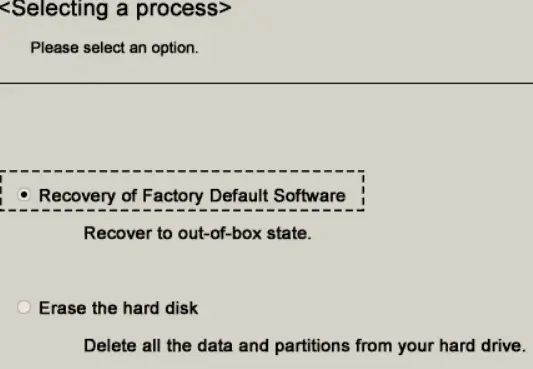
- Wybierz Odzyskaj stan po wyjęciu z pudełka opcja i kliknij Dalej.

- program rozpocznie proces przywracania ustawień fabrycznych.
- po zakończeniu procesu laptop Toshiba uruchomi się ponownie i będzie można go nadal używać.
Metoda 3. Przywróć ustawienia fabryczne zablokowany Laptop Toshiba po zalogowaniu
możesz przywrócić ustawienia fabryczne zablokowanego laptopa Toshiba po zalogowaniu, ale najpierw musisz usunąć hasło. Korzystanie z tej metody pozwoli Ci zachować ważne pliki. Jakie kroki należy wykonać, jeśli chcesz przywrócić ustawienia fabryczne zablokowanego laptopa Toshiba za pomocą PassFab 4WinKey?
3.1. Odblokuj hasło laptopa Toshiba
aby odblokować hasło laptopa Toshiba, możesz użyć PassFab 4WinKey, narzędzia do resetowania hasła systemu Windows, które pozwala zachować kontrolę nad zablokowanym laptopem Toshiba, aby przywrócić go do ustawień fabrycznych. Więc jakie są korzyści z korzystania z PassFab 4WinKey, jeśli zapomniałeś lub zgubiłeś hasło logowania do systemu Windows?
Pobierz PassFab 4winkey teraz
- umożliwia utworzenie dysku odzyskiwania hasła na DVD, CD lub USB.
- obsługuje wszystkie wersje systemu Windows.
- PassFab 4WinKey obsługuje wszystkie modele laptopów Toshiba.
- oprogramowanie jest łatwe w użyciu. Wystarczy wykonać trzy proste kroki, aby zresetować hasło na laptopie.
- oprogramowanie może zresetować hasło laptopa Toshiba w kilka sekund.
aby odblokować hasło do Laptopa Toshiba za pomocą hasła PassFab 4winkey, wykonaj poniższe czynności:
- przejdź do strony internetowej PassFab i pobierz oprogramowanie.
- Zainstaluj oprogramowanie na innym laptopie.
- uruchom program i włóż dysk.

- wybierz typ dysku, którego chcesz użyć z rozwijanej listy.
- naciśnij przycisk Następny.
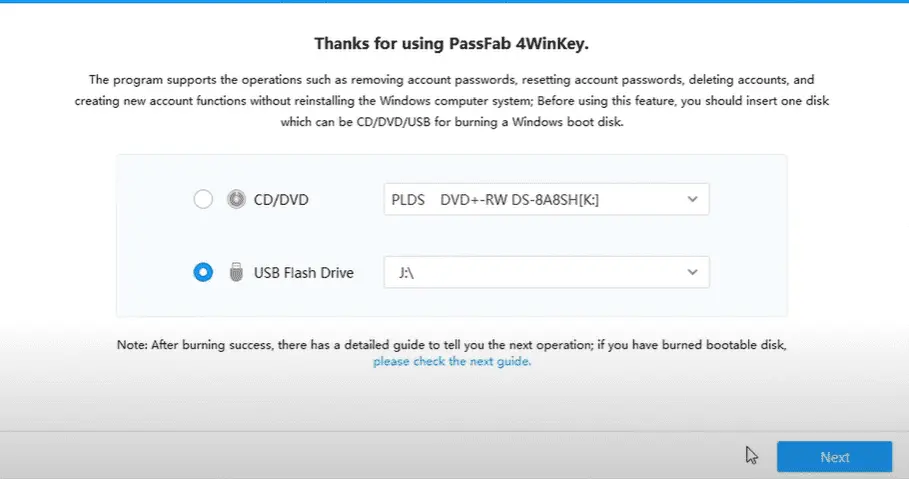
- pojawi się komunikat informujący, że wszystkie dane na dysku zostaną usunięte. Kliknij Dalej, aby kontynuować.
- program rozpocznie tworzenie startowego dysku resetowania hasła.
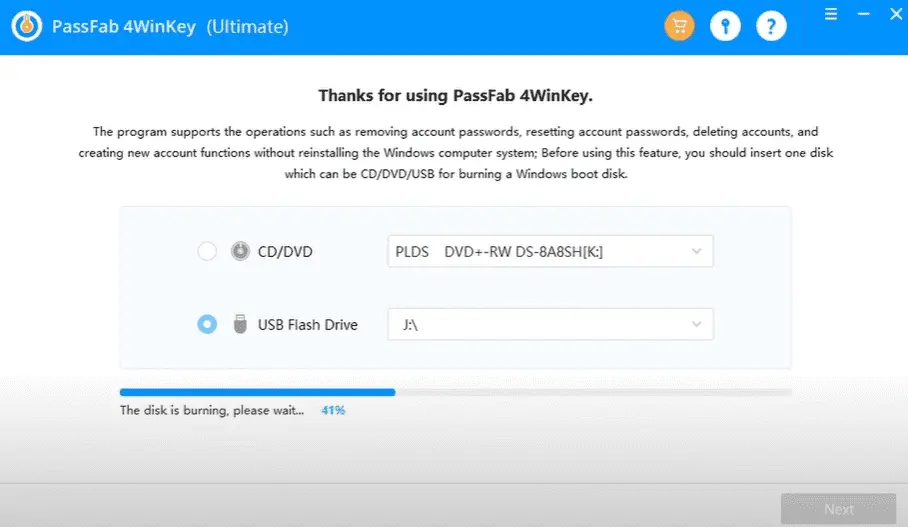
- po zakończeniu procesu nagrywania włóż startowy dysk resetowania hasła, który właśnie utworzyłeś w zablokowanym laptopie Toshiba.
- naciśnij przycisk zasilania. W zależności od modelu laptopa Toshiba, natychmiast naciśnij przycisk F2, Esc lub F12 na trzy sekundy, zanim go zwolnisz. Wejdziesz do menu BIOS.
- Użyj klawiszy strzałek, aby zmienić kolejność priorytetu rozruchu. Ustaw dysk, który włożyłeś, jako pierwszy priorytet rozruchowy.
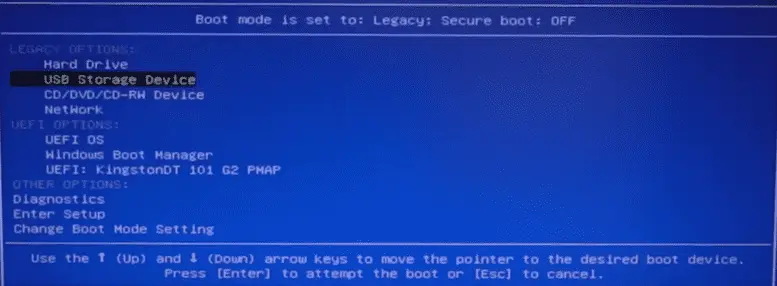
- Zapisz zmiany, a następnie zamknij konfigurację BIOS-u.
- twój laptop uruchomi się z włożonego dysku.
- interfejs PassFab 4WinKey pojawi się na ekranie.

- wybierz system Windows z kontem, które chcesz odblokować, i naciśnij przycisk Dalej.
- Wybierz swoje konto.
- wybierz Usuń hasło konta i kliknij Dalej.

- Uruchom ponownie laptopa Toshiba, naciskając przycisk restartu.

- możesz teraz uzyskać dostęp do laptopa Toshiba bez hasła.
3.2. Zaloguj się do przywracania ustawień fabrycznych Toshiba Laptop
po odblokowaniu laptopa Toshiba możesz zresetować laptopa Toshiba do ustawień fabrycznych bez hasła. Wykonaj poniższe czynności, aby przywrócić ustawienia fabryczne laptopa Toshiba działającego w systemie Windows 10.
- naciśnij klawisz logo systemu Windows na klawiaturze, a następnie kliknij ikonę ustawień.
- Kliknij Aktualizuj & Bezpieczeństwo.
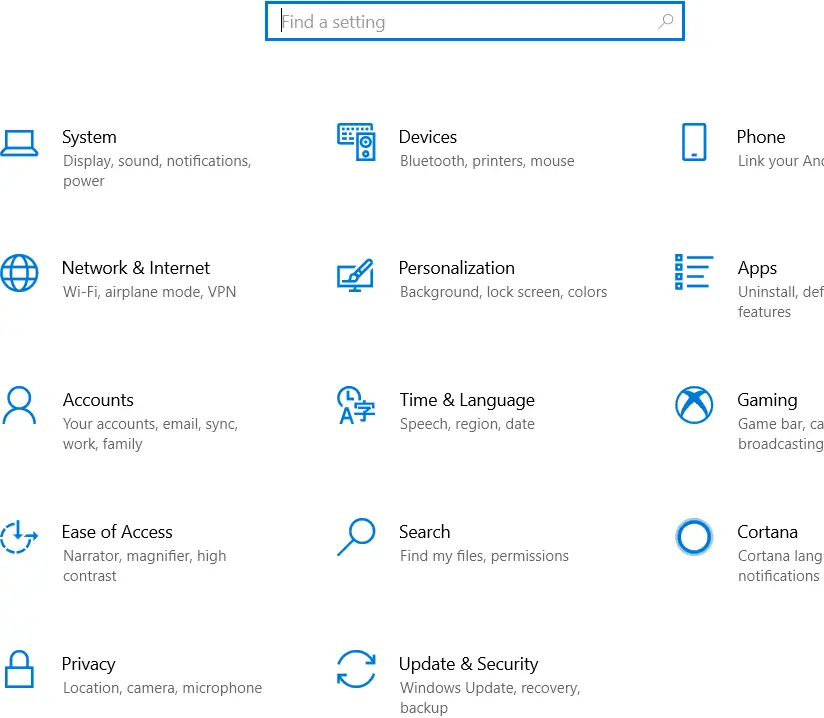
- przejdź do odzyskiwanie, a następnie kliknij przycisk Rozpocznij, który znajduje się pod Zresetuj ten komputer.
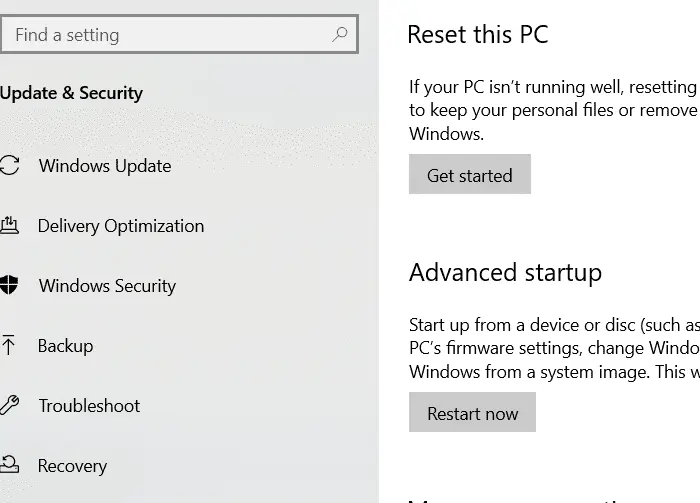
- zobaczysz dwie opcje: Usuń wszystko i Zachowaj moje pliki.
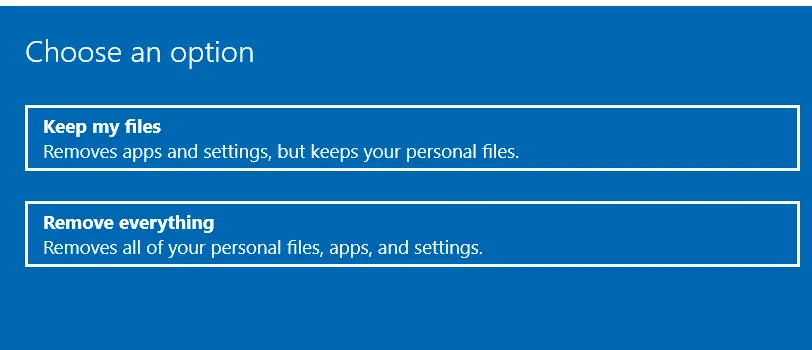
- jeśli wybierzesz opcję Zachowaj moje pliki, proces przywracania ustawień fabrycznych zachowa plik, ale usunie wszystkie zastosowane aplikacje i ustawienia.
- pojawi się ekran przygotowania rzeczy.
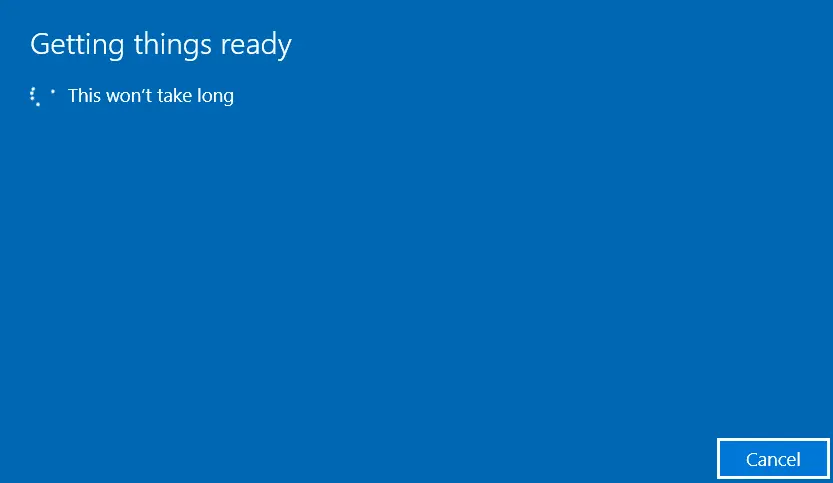
- kliknij Dalej, reszta, aby rozpocząć proces przywracania ustawień fabrycznych.
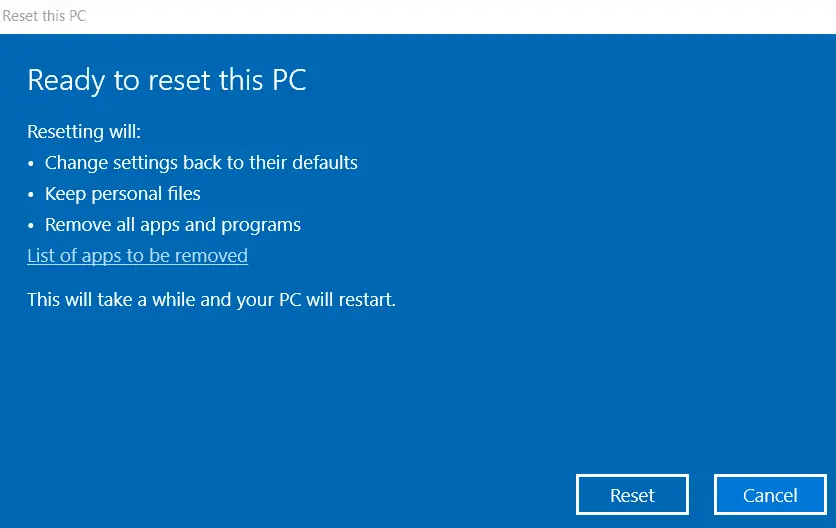
- dzięki opcji Usuń wszystko usuniesz wszystkie zainstalowane aplikacje, ustawienia i pliki na laptopie Toshiba.
- pojawi się ekran przygotowania rzeczy.
- Wybierz, aby usunąć wszystkie dyski w laptopie lub tylko dysk z systemem operacyjnym Windows.
- naciśnij przycisk Reset.
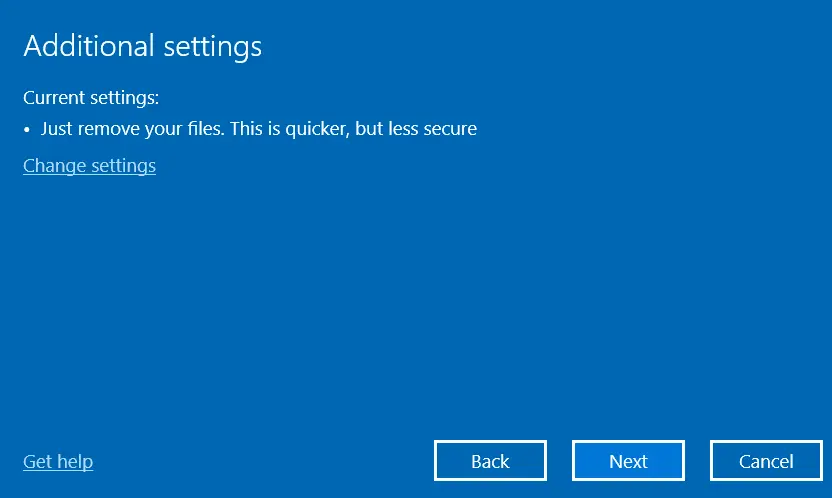
- po zakończeniu procesu przywracania ustawień fabrycznych laptop Toshiba uruchomi się ponownie.
podsumowanie
jeśli zadajesz sobie pytanie: jak przywrócić ustawienia fabryczne zablokowanego laptopa Toshiba? Ten artykuł odpowiedział na twoje pytania. Należy pamiętać, że jeśli chcesz przywrócić ustawienia fabryczne zablokowanego laptopa Toshiba i zachować pliki, najbardziej odpowiednią metodą jest użycie najpierw zresetuj hasło systemu Windows za pomocą PassFab 4WinKey.
Pobierz PassFab 4winkey teraz




